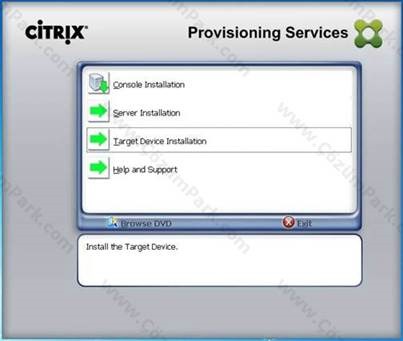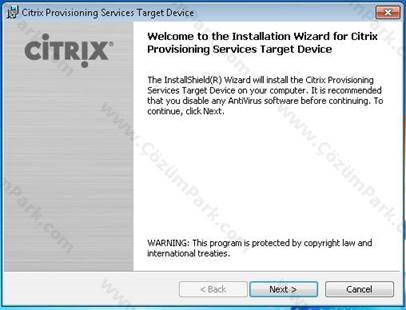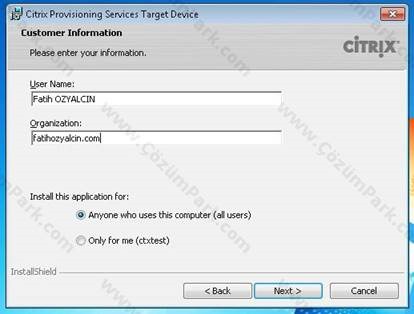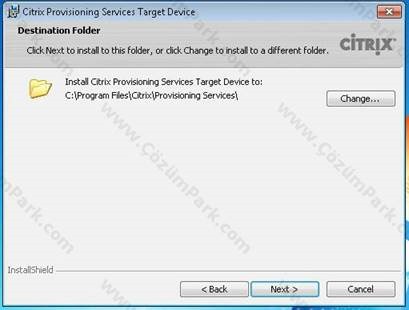Citrix makale serimizin ilk bölümünde “Provisioning Services” ürününün kurulum ve konfigürasyon aşamalarını inceledik.
Bu makalede ise kurmuş olduğumuz PVS server üzerine “Target Device Installation” ve “Imaging Wizard” ile master Windows 7 vDisk oluşturma aşamalarını inceleyeceğiz.
Öncelikle gereksinimleri hatırlayalım;
Windows Target Device
· Microsoft .NET 3.5 SP1
· Microsoft .NET 4.0
· Windows 8 (32 or 64-bit) and Windows 8.1 (64 or 86-bit); all editions
· Windows 7 SP1 (32 or 64-bit); Enterprise, Professional, Ultimate.
· Windows XP Professional SP3 32-bit and Windows XP Professional SP2 64-bit
· Windows Server 2008 R2 SP1; Standard, DataCenter, Enterprise editions
· Windows Server 2012 and 2012 R2; Standard, Essential, and Datacenter editions
• Citrix Provisioning Services Target Device Kurulumu (Master Windows 7 üzerine)
PVS Server için kullandığımız aynı medyayı Windows 7 üzerine mount ediyoruz ve “Target Device Installation”a tıklıyoruz.
Kurulum ekranı bizi karşılıyor devam ediyorum.
Bilgilerimi girerek devam ediyorum.
Kurulum yapılacak dizini belirterek devam ediyorum.
“Install” komutunu vererek kuruluma başlıyoum.
Kurulum başarılı bir şekilde tamamlandı “Finish” diyorum ve sonrasında “Imaging Wizard”ı çalıştırıyorum.
Imaging Wizard başlangıç ekranını “Next” ile geçiyorum.
Önceki makalemizde kurulum yaptığımız PVS Server FQDN adresini giriyorum.
Yeni bir vDisk oluşturacağım için “Create new vDisk” seçeneği ile devam ediyorum.
PVS Server üzerinde oluşturmuş olduğumuz Store ve boş alanı görüyoruz. Bir “vDisk name” belirleyerek devam ediyorum.
Kullanmak istediğimiz lisans metodunu seçiyoruz, ben KMS servisini kullandığım için bu seçenek ile devam ediyorum.
Burada dilersek imajı “Custom” olarak yapılandırabiliriz.
Target Device Olarak bir isim belirliyoruz.
Yapılan tüm ayarların özetini görmekteyiz. Bu kısımda istersek “Optimize for Provisioning Services” seçeneği ile master vDisk optimize hale getirilebilir.
“Optimize for Provisioning Services” dediğimizde karşımıza “Device Optimization Tool” çıkıyor.
“Finish” dediğimizde vDisk oluşumu başlıyor.
vDisk başarılı bir şekilde oluşturuldu Master cihazımızı “Reboot” ederek işlemi tamamlamış oluyoruz.
Son olarak “PVS Server” üzerinde “StoresàvDisk Store” sekmesine baktığımızda Master Windows imajının başarılı bir şekilde alındığını görebiliriz.
Başka bir Citrix makalesinde görüşmek üzere, Umarım faydalı olur.